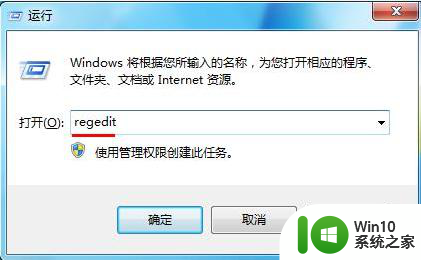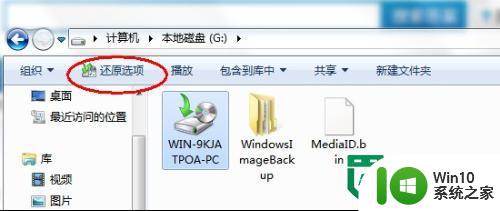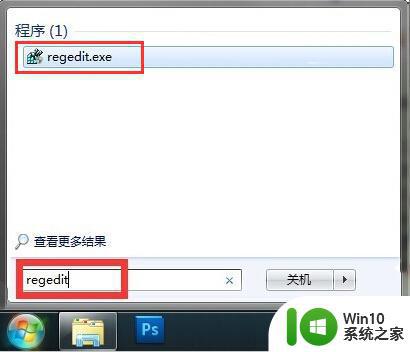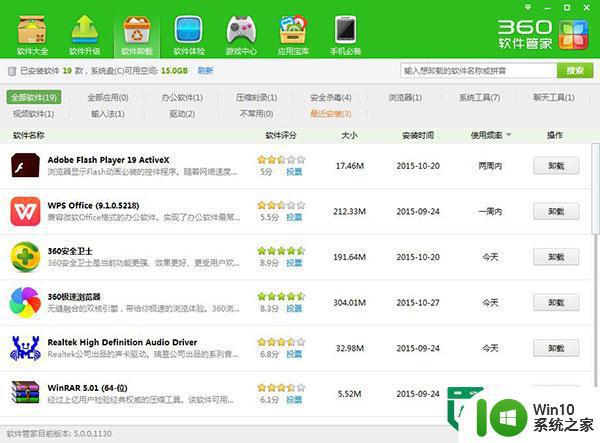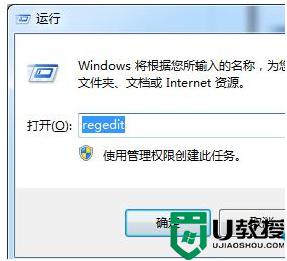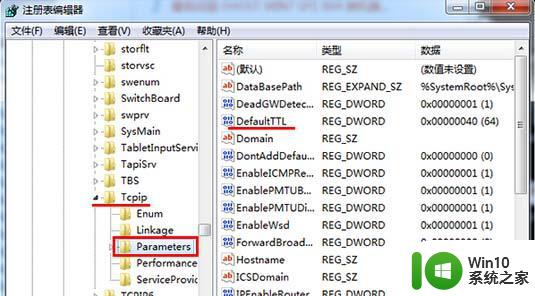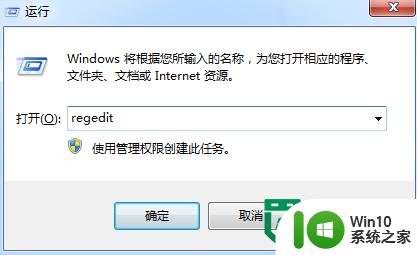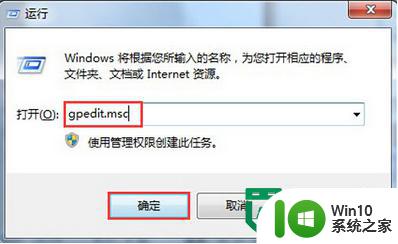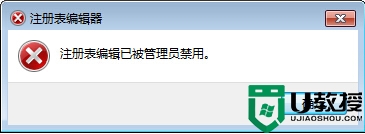win7系统备份和还原注册表信息的方法 win7系统如何备份注册表信息
更新时间:2024-05-13 13:31:43作者:xiaoliu
在使用Windows 7系统时,注册表是一个非常重要的组成部分,它存储着系统和应用程序的各种配置信息,备份注册表信息是非常必要的,以防止意外删除或损坏导致系统出现问题。在Win7系统中,可以通过备份注册表编辑器中的注册表项来实现注册表信息的备份。同时还可以通过系统还原功能来还原之前备份的注册表信息,保证系统的稳定和安全运行。备份和还原注册表信息是维护系统稳定性和安全性的重要步骤,建议用户定期进行操作。
备份注册表:
1、按住Win+R组合键打开运行对话框,输入regedit,点击确定;
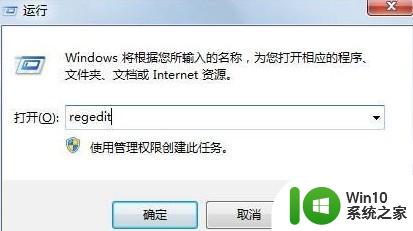
2、打开注册表编辑器,点击窗口左上角的“文件”,选择“导出”;
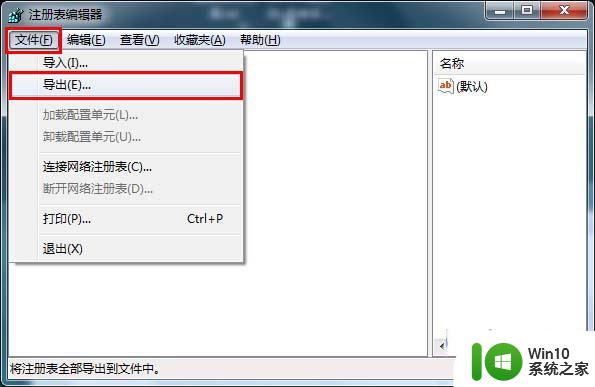
3、在窗口下方选择导出范围,可以选择全部或分支,然后选择保存位置,点击保存;
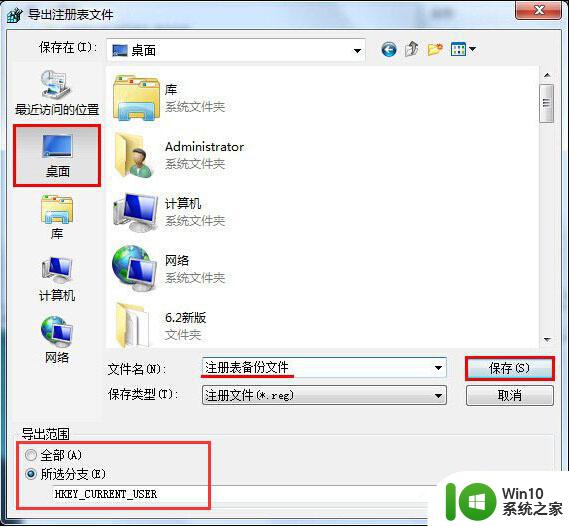
4、生成注册表备份文件。
还原注册表:
1、打开注册表编辑器,点击窗口左上角的“文件”,选择“导入”;
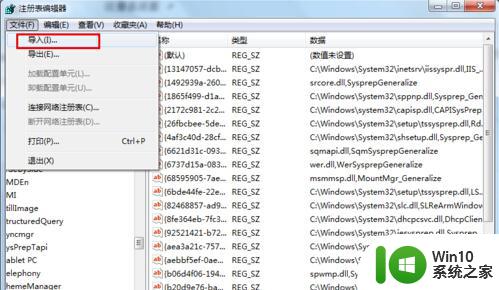
2、选择我们之前备份好的文件,点击打开即可。
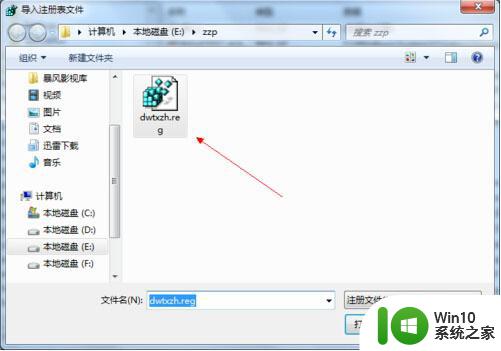
以上就是关于win7系统备份和还原注册表信息的方法的全部内容,有出现相同情况的用户就可以按照小编的方法了来解决了。